हैलो केडीई फैंस! यहां और इस बार मैं आपके लिए केडीएम लॉगिन प्रबंधक को कॉन्फ़िगर करने का तरीका लाता हूं, जिसे आपने देखा है, बस स्थापित किया गया है, जो आपके स्वाद के लिए थोड़ा पीला है। जिन लोगों ने अभी तक डेबियन पर अपना केडीई स्थापित नहीं किया है, हम अनुशंसा करते हैं कि आप लेख पढ़ें तेज और सुरुचिपूर्ण केडीई.
अब से हम सीखेंगे:
- KDM को कैसे कॉन्फ़िगर करें?
- Kcmshell कमांड का उपयोग करना
- XDMCP अनुरोधों को स्वीकार करने के लिए KDM को कैसे कॉन्फ़िगर करें?
- दूसरे कंप्यूटर पर रिमोट सेशन कैसे शुरू करें?
KDM को कैसे कॉन्फ़िगर करें?
केडीई मदद अध्याय 4 "कॉन्फ़िगरिंग केडीएम" में, आप केडीएम एक्सेस मैनेजर को कॉन्फ़िगर करने के तरीके का विस्तृत विवरण पाएंगे। हम उस मदद को बदलने का इरादा नहीं रखते हैं, लेकिन न्यूनतम चरणों को दिखाने के लिए जो हमें इसके कॉन्फ़िगरेशन के लिए पालन करना चाहिए। विशेष रूप से "अधीर" के लिए जो न्यूनतम पढ़ने के साथ अपना वातावरण यथासंभव सुखद बनाना चाहते हैं।
हालांकि, हम अनुशंसा करते हैं कि सभी लोग "केडीई सहायता केंद्र" में अद्भुत अध्ययन सामग्री पढ़ें।
चेतावनी: हम एक्सेस मैनेजर मॉड्यूल में परिवर्तन / etc / kde4 / kdm / kdmrc फ़ाइल को अधिलेखित कर देंगे, जिसकी मूल स्थिति में kdm को कॉन्फ़िगर करने में आपकी सहायता करने के लिए कई टिप्पणियां हैं। सिस्टम प्राथमिकता के इस मॉड्यूल का उपयोग करने से उस फ़ाइल की टिप्पणियां गायब हो जाएंगी। इस कारण से, हम अनुशंसा करते हैं कि मॉड्यूल का उपयोग करने से पहले आप फ़ाइल की बैकअप प्रतिलिपि किसी भिन्न फ़ोल्डर में बना लें या आप इसे उसी फ़ोल्डर में किसी अन्य नाम से कॉपी करें। सभी सिस्टम कॉन्फ़िगरेशन फ़ाइलों के लिए यह अभ्यास अत्यधिक अनुशंसित है और हम इसे कमांड का उपयोग करके कर सकते हैं:
sudo cp / etc / kde4 / kdm / kdmrc /etc/kde4/kdm/kdmrc.original
एक्सेस मैनेजर मॉड्यूल को शामिल करना:
कुंजी संयोजन का उपयोग करना ऑल्ट + F2 o मेनू -> आदेश निष्पादित करें, हम कमांड टाइप करके केडीएम कॉन्फ़िगरेशन फॉर्म को लागू करेंगे केडीसुडो केसीएमशेल4केडीएम। यदि हम इसे कंसोल से करते हैं तो लिखना न भूलें Kdesudo सामान्य के बजाय sudo.
स्वीकार करने के बाद, हमें निम्नलिखित रूप दिखाया जाएगा:
इसके माध्यम से हम कई पहलुओं को कॉन्फ़िगर करने में सक्षम होंगे-केडीएम के सभी संभव। संभावनाओं और बधाई का अन्वेषण करें! हमेशा याद रखें कि यह सुरक्षित है कुछ नहीं बदला टैब पर संकेत दिया गया है उपयोगकर्ता y आराम.
पिछले मॉड्यूल को लागू करना भी कमांड का उपयोग करके किया जा सकता है:
कडसूडो सिस्टमसेटिंग्स
हम पहले तरीके से पसंद करते हैं क्योंकि हम सीधे प्रश्न में मॉड्यूल पर जाते हैं और हमें मॉड्यूल के बाकी असंख्य विकल्पों के माध्यम से नेविगेट नहीं करना पड़ता है सिस्टम प्रेफरेंसेज उपयोगकर्ता के रूप में जड़.
जब भी हम केडीएम मॉड्यूल में बदलाव करते हैं तो हमें कमांड को निष्पादित करना चाहिए:
kdesudo सेवा kdm पुनरारंभ
Kcmshell कमांड का उपयोग करना
केसीएमशेल4 सिस्टम प्रेफरेंस या केडीई कंट्रोल पैनल से व्यक्तिगत रूप से लॉन्च मॉड्यूल के लिए एक उपकरण है। मैं इसे विशेष रूप से मॉड्यूल के लिए बहुत उपयोगी मानता हूं जो केवल उपयोगकर्ता ही एक्सेस कर सकता है जड़, और वे सभी संभावित कॉन्फ़िगरेशन विकल्पों के साथ हमें दिखाए गए हैं।
कमांड विकल्प जानने के लिए, हमें एक कंसोल में टाइप करना होगा:
kcmshell4--मदद
और यह जानने के लिए कि हम इसके माध्यम से किस मॉड्यूल तक पहुँच सकते हैं:
kcmshell4 --list | अधिक
यदि हम एक फाइल में सिस्टम वरीयता के मॉड्यूल की सूची को सहेजना चाहते हैं:
kcmshell4 --list> मॉड्यूल-list.txt
नई बनाई गई फ़ाइल, Alt + F2 या कंसोल के माध्यम से देखने के लिए:
kwrite मॉड्यूल-list.txt
XDMCP अनुरोधों को स्वीकार करने के लिए KDM को कैसे कॉन्फ़िगर करें?
केडीई सहायता से:
अध्याय 9. रिमोट एक्सेस (एक्सडीएमसीपी) के लिए केडीएम का उपयोग करना
एक्सडीएमसीपी एक खुला समूह मानक है «एक्स डिस्प्ले मैनेजमेंट कंट्रोल प्रोटोकॉल'(X Display Mक्रोधी Control Pरोटोकॉल)। नेटवर्क पर दूरस्थ सिस्टम के बीच कनेक्शन को कॉन्फ़िगर करने के लिए उपयोग किया जाता है।
एक्सडीएमसीपी बहु-उपयोगकर्ता स्थितियों में व्यावहारिक है जहां वर्कस्टेशन वाले उपयोगकर्ता हैं और एक बहुत शक्तिशाली सर्वर है जो कई एक्स सत्र चलाने के लिए संसाधन प्रदान कर सकता है। उदाहरण के लिए, एक्सडीएमसीपी पुराने कंप्यूटरों का पुन: उपयोग करने का एक अच्छा तरीका है - एक पेंटियम और एक 486 भी। 16 एमबी रैम के साथ यह एक्स को चलाने और एक्सडीएमसीपी को कंप्यूटर के रूप में उपयोग करने के लिए पर्याप्त है जो सर्वर पर आधुनिक केडीई सत्र चला सकता है। सर्वर साइड पर, एक बार केडीई (या अन्य वातावरण) सत्र चल रहा है, दूसरे को चलाने के लिए थोड़े अतिरिक्त संसाधनों की आवश्यकता होगी।
हालांकि, आपकी मशीन तक पहुंच के अन्य तरीकों को स्पष्ट रूप से सुरक्षा निहितार्थ की अनुमति है। आपको इस सेवा को केवल तभी चलाना चाहिए जब आपको अपने सिस्टम पर एक्सेस सत्र आरंभ करने के लिए दूरस्थ X सर्वरों को अनुमति देने की आवश्यकता हो। एक साधारण UNIX® कंप्यूटर वाले उपयोगकर्ताओं को इसे चलाने की आवश्यकता नहीं है।
व्यावहारिक उद्देश्यों के लिए, एक्सडीएमसीपी के माध्यम से हम अपने डेस्कटॉप को दूरस्थ रूप से एक्सेस कर सकते हैं और उस पर काम कर सकते हैं जैसे कि हम अपनी मशीन के सामने बैठे थे। यह एक लिनक्स प्रोटोकॉल है और इसके माध्यम से हम केवल लिनक्स मशीनों से या उससे कनेक्ट कर सकते हैं।
हमारे कंप्यूटर को विंडोज़ मशीनों से सुलभ होने के लिए, हमें पैकेज स्थापित करना होगा xrdp u अन्य संगत उपकरण। लेकिन वो दूसरी कहानी है।
दूरस्थ सत्र शुरू करने का विकल्प सुरक्षा कारणों से डिफ़ॉल्ट रूप से अक्षम है। इस घटना में कि हम एक छोटे से नेटवर्क में काम कर रहे हैं, या अपने स्वयं के कंप्यूटर पर आभासी मशीनों के साथ जिसे हम इस सुविधा के माध्यम से एक्सेस करना चाहते हैं, हमें कम से कम दो फ़ाइलों को संशोधित करना होगा। और दोस्तों, हमें उन विन्यास फाइल को हाथ लगाना होगा। हालांकि यह मुश्किल लगता है, हम देखेंगे कि यह बहुत आसान है!
उनमें से पहला है वह केडीएमआरसी, जिसे हमें उपयोगकर्ता की अनुमति से संपादित करना होगा जड़ और इसके खंड में इसकी एक पंक्ति को संशोधित करें [एक्सडीएमसीपी] जो फ़ाइल के अंत में है। उस खंड में हमें एक पंक्ति मिलेगी जो कहती है सक्षम = असत्य, जिसे हमें बदलना होगा सक्षम = सत्य। इसलिए हम दूरस्थ सत्र को स्वीकार करने के लिए केडीएम को बताते हैं।
kdesudo kwrite / etc / kde4 / kdm / kdmrc
यह इस प्रकार होना चाहिए:
दूसरी फ़ाइल जिसे हमें संशोधित करना चाहिए, वह है एक्सएक्सेस, जो दूरस्थ लॉगिन में सुरक्षा स्थापित करने के लिए सटीक रूप से जिम्मेदार है। यदि आप अपने कंप्यूटर की पहुँच को और सीमित करना चाहते हैं तो हम आपको टिप्पणियों को पढ़ने के लिए आमंत्रित करते हैं। अभी के लिए हम अपने नेटवर्क से जुड़ी किसी भी मशीन से एक्सेस करने देंगे, क्योंकि हम एक छोटे नेटवर्क से जुड़े हैं या हम अपने कंप्यूटर पर केडीई के साथ वर्चुअल मशीन को एक्सेस करना चाहते हैं:
kdesudo kwrite / etc / kde4 / kdm / Xaccess
केवल एक पंक्ति जिसे हमें संशोधित करना चाहिए, वह उस टिप्पणी के अंत में है जो कहती है: # किसी होस्ट को लॉगिन विंडो मिल सकती है। लाइन की शुरुआत में, फाइल को इस तरह दिखना चाहिए:
परिवर्तनों को प्रभावी करने के लिए kdm को पुनः आरंभ करना याद रखें:
kdesudo सेवा kdm पुनरारंभ
नेटवर्क से जुड़े दूसरे कंप्यूटर पर रिमोट सेशन कैसे शुरू करें?
हम बटन पर क्लिक करके KDM के माध्यम से सत्र शुरू करने से पहले XDMCP अनुरोध स्वीकार करने वाले अन्य कंप्यूटरों तक पहुँच सकते हैं मेनू -> रिमोट लॉगिन और हमें दिखाया जाएगा "मशीनों के लिए XDMCP मेनू"ऐसे कनेक्शनों का समर्थन करने वाले कंप्यूटरों की सूची के साथ।
यदि हम पहले ही लॉग इन करने के बाद किसी अन्य कंप्यूटर को एक्सेस करना चाहते हैं और हम इसे छोड़ना नहीं चाहते हैं, तो पैकेज को स्थापित करने के लिए एक विकल्प होगा Remmina XDMCP प्रोटोकॉल का उपयोग करने के लिए अपने प्लगइन के साथ synaptic या कंसोल कमांड:
sudo aptitude इंस्टॉल रेमिना रीमिना-प्लगइन-xdmcp
रेमिना तक पहुंचने के लिए: मेनू -> इंटरनेट -> रेमिना रिमोट डेस्कटॉप क्लाइंट।
और यह आज के लोगों के लिए है!

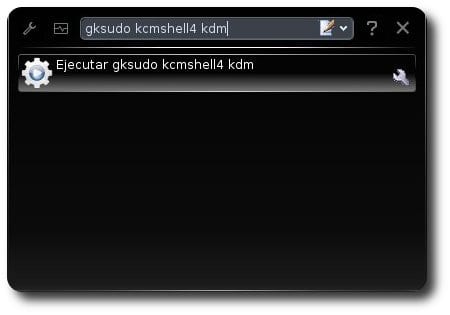

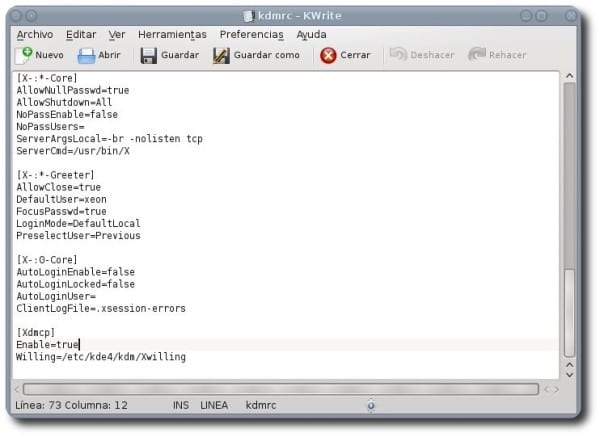
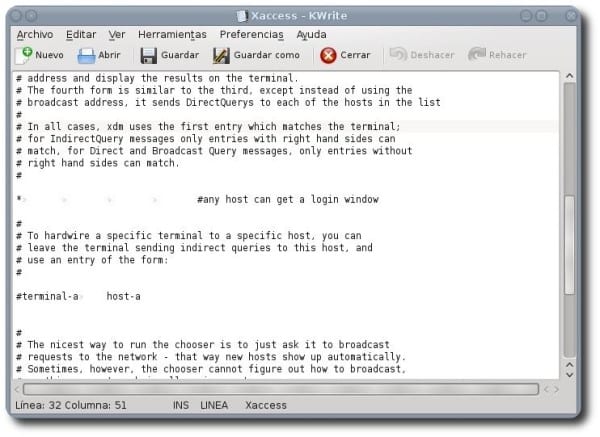
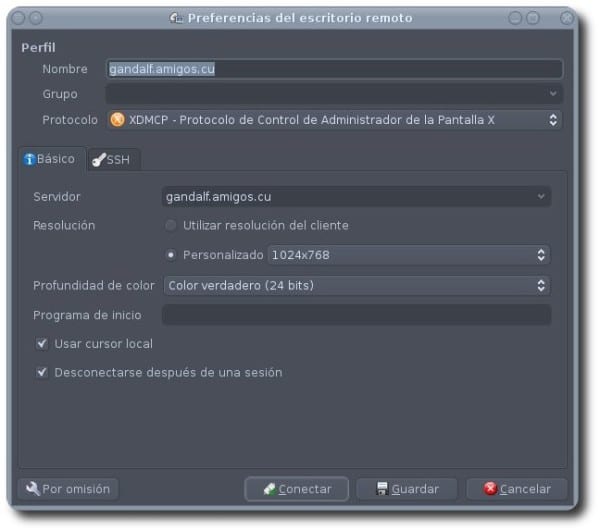
बहुत अच्छा धन्यवाद 🙂
अच्छा लेख, मेरे पास बस एक टिप्पणी है: केडीएसयू में चीजों को कॉन्फ़िगर करने / चलाने के लिए gksudo का उपयोग क्यों करें, जब kdesu मौजूद है?
नमस्ते.
अपनी टिप्पणी के लिए आप सभी को धन्यवाद।
मैंने छवि को GNOME स्थापित के साथ लिया, जो कि मैं डिफ़ॉल्ट रूप से उपयोग करता हूं, लेकिन लेख में kdesudo का उपयोग किया जाता है। ठीक है? 🙂
फ्रीक को नहीं पता था कि आपने केडीई अभिवादन को यहां से रखा है
गो वाइल्ड, टाई कॉलर वाली फोटो में और आप, हाहाहाहाहा। दोस्त शुभकामनाएं !!!।
डिलक्स: डी!
धन्यवाद दोस्त!
अच्छी पोस्ट 😀
नमस्कार, सुप्रभात
मैंने kubuntu 12.04 LTS संस्करण स्थापित किया है, और जब मैं KDM कॉन्फ़िगरेशन मेनू दर्ज करता हूं, तो थीम स्थापित करने के लिए, यह मेरे लिए इसे स्थापित नहीं करता है। मुझे नए विषय मिल रहे हैं, और वे स्थापित नहीं हैं।
कया चल रहा हैं बताओ गे?
इसी तरह, जब मैं फ़ॉन्ट को वरीयता में उच्चतर में बदल देता हूं, तो जब मैं पुनरारंभ करता हूं, तो यह मेरा सम्मान नहीं करता है ... अच्छा यह एक और प्रश्न है।
धन्यवाद